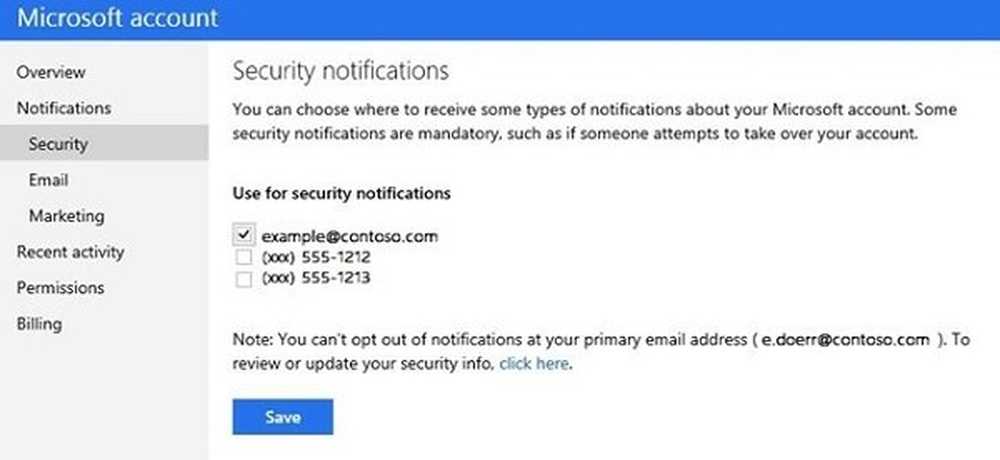Activer, désactiver la fonctionnalité de raccourci clavier Win + L sous Windows 10/8/7

Si vous trouvez le Win + L raccourci ou la touche de raccourci WinKey + L ou Windows Key + L, pour vous gêner, vous pouvez envisager de désactiver ou de désactiver cette touche combinée. Pour ce faire, vous devrez éditer le registre Windows.
La clé WinKey est la touche sur laquelle figure le logo Windows. Elle se trouve généralement entre les touches Ctrl et Alt de votre clavier. Ces raccourcis sont également appelés raccourcis clavier Microsoft..
Si vous êtes sûr de vouloir désactiver le raccourci Win + L, cela verrouille votre ordinateur et vous amène à la Écran verrouillé, alors lisez la suite.
Désactiver la fonctionnalité Win + L & Lock
Une fois que vous avez créé un point de restauration système ou sauvegardé le registre, ouvrez Exécuter, tapez regedit et appuyez sur Entrée pour ouvrir l'éditeur de registre.

HKEY_CURRENT_USER \ Software \ Microsoft \ Windows \ CurrentVersion \ Policies \ System
Dans le volet de droite, cliquez avec le bouton droit de la souris et choisissez de créer une nouvelle valeur DWORD 32 bits. Une fois que vous avez fait cela, nommez-le DisableLockWorkstation. Ensuite, double-cliquez dessus et dans l'espace de données de valeur fourni, donnez-lui une valeur de 1, Hexadécimal. Cliquez sur OK.
- Une valeur de 1 désactivera la fonctionnalité Verrouiller le poste de travail ainsi que Win + L.
- Une valeur de 0 activera la fonctionnalité Verrouiller le poste de travail ainsi que Win + L.
Vous devrez peut-être redémarrer votre ordinateur. Après cela, si vous appuyez sur la touche de raccourci Win + L, Windows ne vous mènera pas à l'écran de verrouillage. Il va juste ne rien faire.
Impossible de verrouiller l'ordinateur
Si vous ne pouvez pas verrouiller votre ordinateur Windows, vous devez vous assurer que DisableLockWorkstation a la valeur 0. Cela activera ou activera le raccourci clavier Win + L.
Certains d'entre vous voudront peut-être ne désactiver que la touche de raccourci Win + L, mais certains d'entre vous voudront peut-être complètement désactiver la clé Windows ou WinKey, tandis que d'autres voudront peut-être créer vos propres raccourcis WinKey. Ces liens vous diront comment faire.